全面指南:如何在影片中將臉部替換為另一張臉
影片處理技術隨著時間不斷進步。現在,您可以像處理圖像一樣處理影片,包括更改影片中的人臉並用其他臉部取而代之。本文將介紹在影片中更改人臉的步驟以及可以實現這些功能的應用程式。
我們可以在影片中更改臉部嗎?
可以。隨著圖像和影片處理技術的進步,現代編輯軟體可以對影片內容進行更改。這些軟體利用功能和工具來分析影片中的人臉,使您能夠將一張臉替換為另一張,實現無縫過渡。您還可以對影片進行其他修改,例如音頻、顏色、背景等。
如何在影片中將一張臉替換為另一張?
一些可以替換臉部的應用程式包括:
- HitPaw Edimakor
- Apoweredit
- JibJab
- Face Swap Live
- B612
- FaceApp
- MSQRD 4.3
- Adobe AfterEffects
- Final Cut Pro X
- Snapchat
Edimakor(影片編輯器)
Edimakor的功能
- 使用超過 400 種 AI 聲音,涵蓋 50 多種語言,將文字轉換為生動的音頻。
- 輕鬆將文字轉換為高品質的旁白,增強您的影片效果。
- 生成完全自然的語音,確保引人入勝的用戶互動。
- 利用我們高效的人工智慧工具,告別麥克風、聲音演員和自訂錄音的需求。
- 使用我們全面的一體化工具,簡化創建語音和影片內容的過程。
如何使用 Edimakor 隱藏臉部:
步驟1. 下載並安裝軟體
步驟2. 匯入媒體
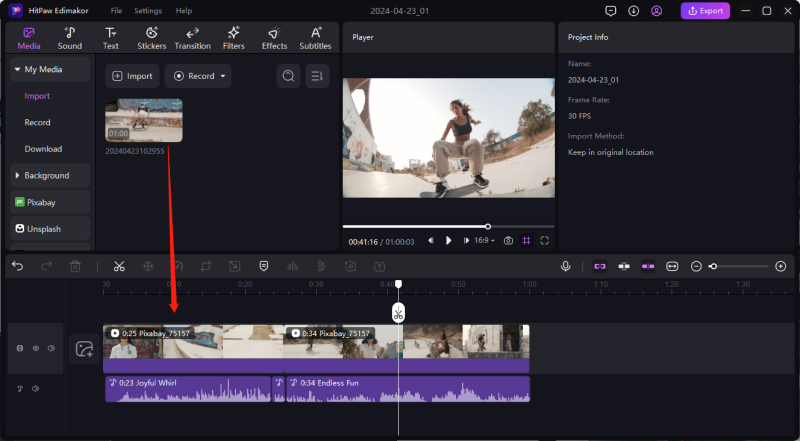
步驟3. 選擇「覆蓋」或上傳「臉部」圖像,然後將臉部拖動以覆蓋另一張臉。
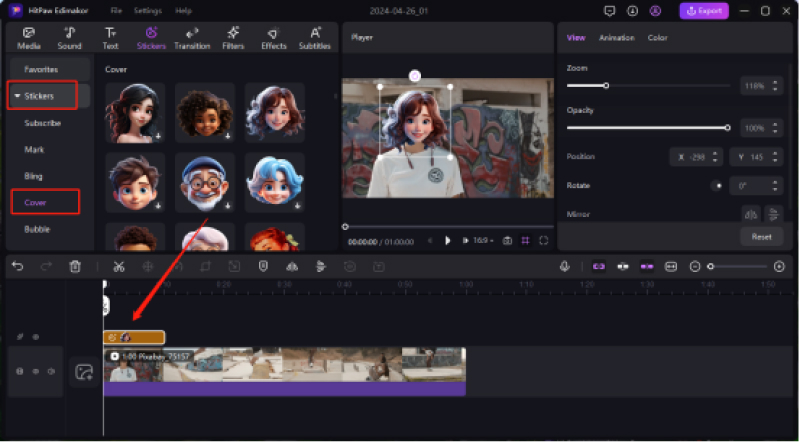
步驟4. 匯出並分享

Apoweredit
Apoweredit 是一款高級的視頻編輯器,擁有許多功能。您可以按照以下步驟來更換視頻中的臉部:
步驟1. 使用軟體中的「匯入」按鈕將您想要處理的視頻添加進來。
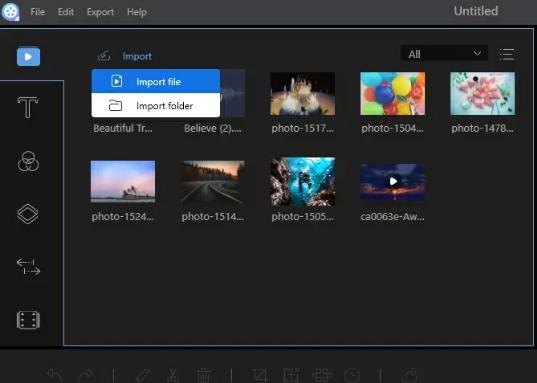
步驟2. 將匯入的視頻移動到一個活躍的項目中。
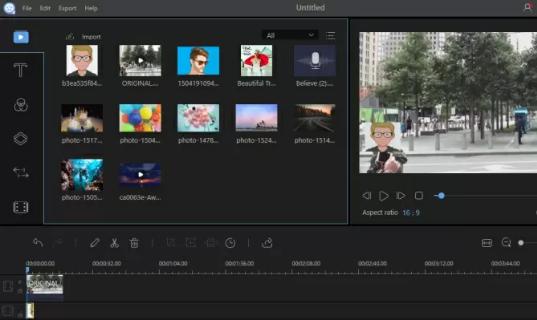
步驟3. 完成圖像-視頻覆蓋後,使用「匯出」功能保存視頻。
優點
- Apoweredit 支援多種匯出格式。
- 擁有許多工具可用於選擇視頻中的元素。
缺點
- 目前 Apoweredit 不具備某些高級功能。
JibJab
JibJab 是一款電子賀卡編輯器,可以製作動畫並進行自訂。要在 JibJab 上更換臉部,請按照以下步驟操作:
步驟1. 打開 JibJab,選擇一個圖片/影片模板。
步驟2. 選擇一張有臉部的圖片。調整旋轉和位置,然後保存。
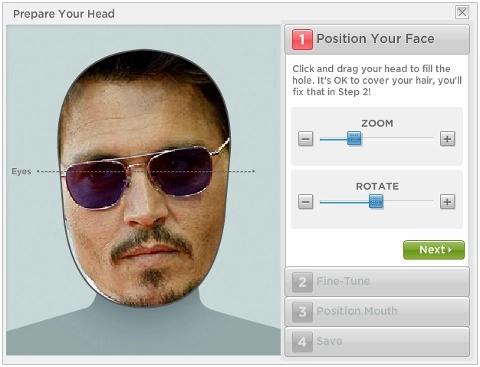
步驟3. 拖放臉部到影片中的動畫角色上。一旦完成,您可以進行註釋並分享。
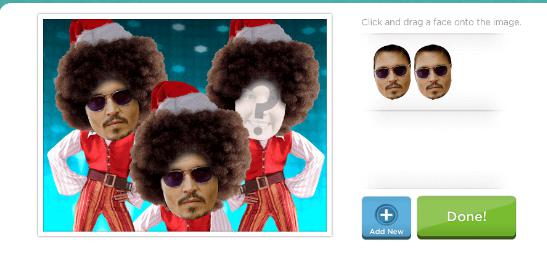
優點
- 提供多種影片和 GIF 模板。
- 可以對影片進行個性化設置。
缺點
- 應用內的搜尋功能不夠全面。
Face Swap Live
Face Swap Live 允許在實時影片中更換臉部。使用 Face Swap Live 更換影片中的臉部需要以下步驟:
步驟1. 選擇「使用照片」或「交換臉部」。
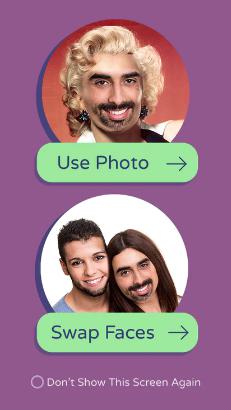
步驟2. 開啟「照片」和「臉部」選項。點擊快門按鈕。
步驟3. 使用「遮罩」選項將您的臉部放置到圖片中的另一個臉部上。
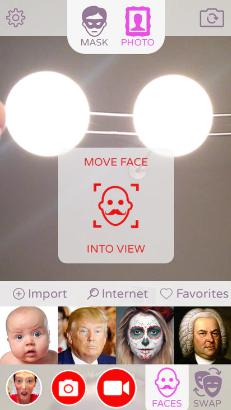
優點
- Face Swap Live 允許您將圖片中的臉部換到影片中。
- 使用稍微更高級的技術。
缺點
- 該應用無法將臉部完美地對齊到影片中的角色上。
B612
B612 是一款美容相機應用程式,能夠在實時影片中進行臉部交換。使用 B612 進行臉部交換需要以下步驟:
步驟1. 啟動應用程式,點擊笑臉按鈕。
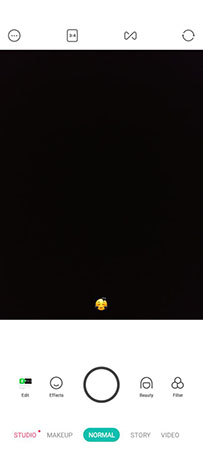
步驟2. 在出現的菜單中選擇臉部交換功能。
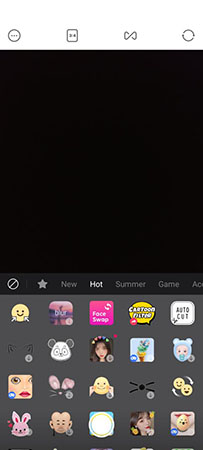
步驟3. 開始錄製影片。
優點
- 該應用程式可在主要的移動平台上使用。
- 臉部交換操作不需要手動輸入。
缺點
- 使用者無法從其他來源導入影片到應用程式中。
FaceApp
FaceApp 使用人工智能來替換影片中的人臉。使用 FaceApp,您需要按照以下步驟操作:
步驟1. 將您的圖片設置在取景框中顯示的輪廓內。
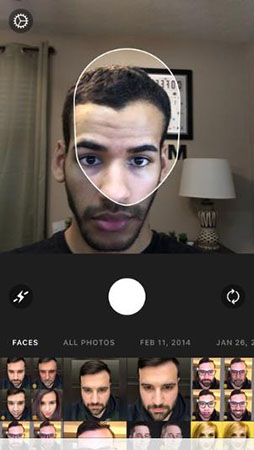
步驟2. 點擊快門按鈕,應用程式會開始處理臉部。
步驟3. 下載並保存到您的設備中。
優點
- FaceApp 的臉部交換渲染更加準確。
- 擁有大量的濾鏡和選項。
缺點
- 該應用程式無法編輯現有的影片。
MSQRD
MSQRD 允許在影片和肖像圖片中進行臉部交換。開始使用 MSQRD 的步驟如下:
步驟1. 點擊屏幕以調整輪廓和曝光。切換到影片模式。
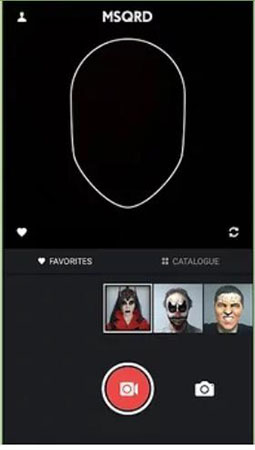
步驟2. 將臉部放置在覆蓋層上,應用程式會自動開始添加濾鏡。
步驟3. 點擊攝影機圖標以開始錄製。
優點
- 該應用程式需要很少的手動輸入。
- 臉部交換操作可以在影片中實時進行。
缺點
- 應用程式中的臉部濾鏡選擇有限。
Adobe AfterEffects
Adobe AfterEffects 是一款全面的影片編輯軟體,能夠進行臉部交換。要在 Adobe AfterEffects 中開始臉部交換,請按照以下步驟操作:
步驟1. 將影片導入編輯器。
步驟2. 使用圖層工具裁剪影片,並打開追蹤面板。
步驟3. 使用鋼筆工具調整影片中的臉部,並配對追蹤數據。

優點
- Adobe AfterEffects 具有自動儲存功能。
- 該軟體能處理大型影片文件。
缺點
- 使用者界面顯得過於技術化。
Final Cut Pro X
Apple 的專有影片編輯器也能進行「臉部變形」。操作步驟如下:
步驟1. 將臉部圖片放置在您想要更改的對象上。
步驟2. 使用混合模式融合兩張圖片。設置關鍵幀並測試到所需的結束點。
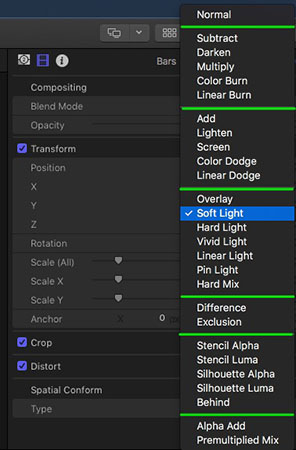
步驟3. 完成後重設混合模式。
優點
- 該軟體可以直接導出到 YouTube。
- 具有自動儲存功能。
缺點
- 對某些使用者而言,文件管理操作繁瑣。
Snapchat
Snapchat 是一款可以在實時影片中替換臉部的移動社交媒體應用程式。開始臉部交換操作的步驟如下:
步驟1. 打開應用程式,選擇自拍模式。按住取景框中的臉部,直到顯示出網格輪廓。
步驟2. 選擇一個臉部濾鏡選項。按下快門按鈕進行拍攝。

步驟3. 完成後,點擊下載圖示保存照片。
優點
- 使用者可以在所有社交媒體上分享完成的影片。
- 臉部交換不需要多於一個人的臉部。
缺點
- Snapchat 無法在錄製好的影片中進行臉部交換。
結論
現在您可以更改影片中的人臉。有多種技術可以用來在影片中的人類對象上替換臉部。臉部交換應用程式在移動和桌面平台上均有提供,您可以選擇任何適合的應用程式來實現您的需求。







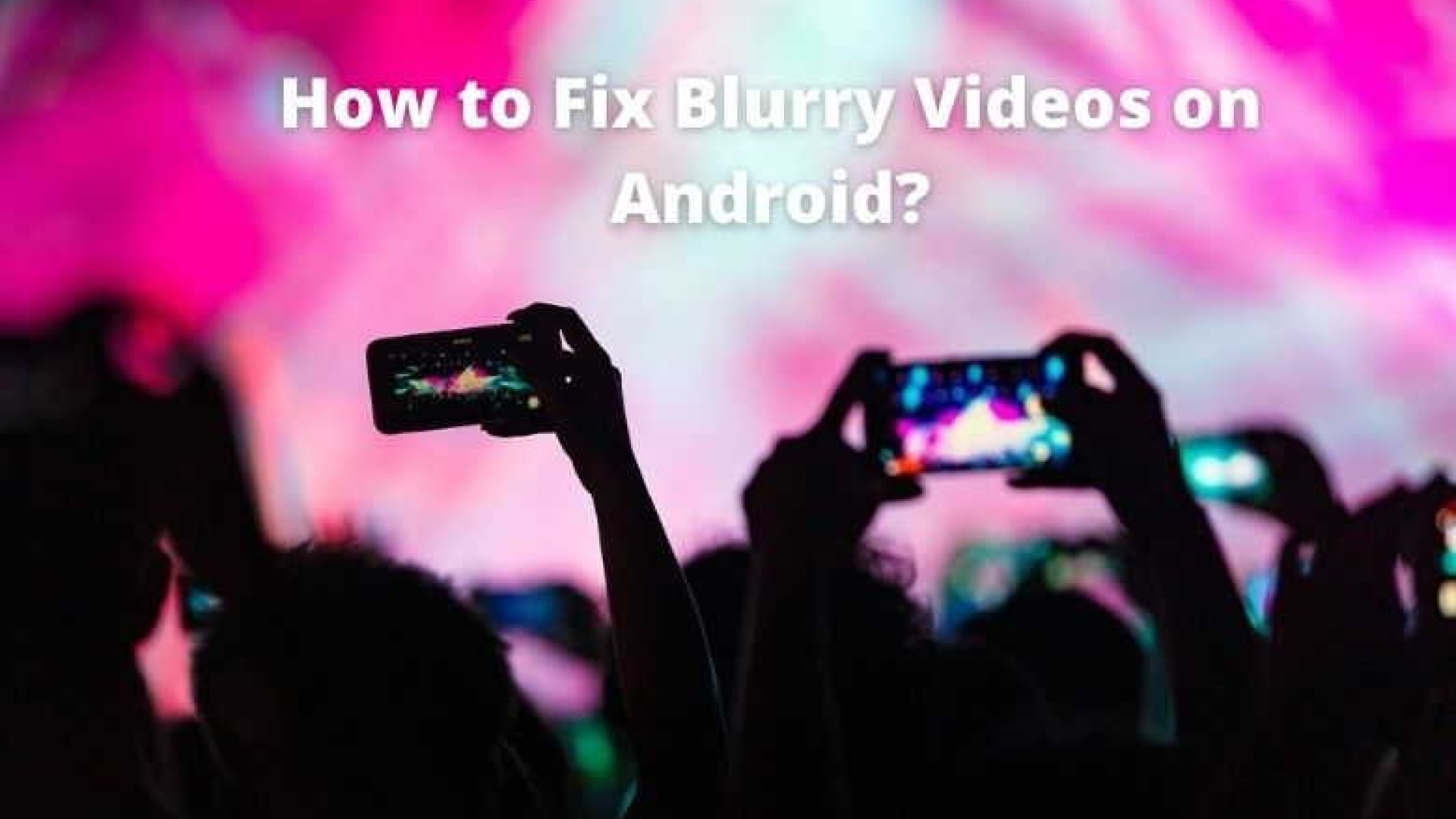

分享文章至:
選擇產品評分:
Joshua
HitPaw 特邀主編
熱衷於分享3C及各類軟體資訊,希望能夠透過撰寫文章,幫助大家瞭解更多影像處理的技巧和相關的AI資訊。
檢視所有文章留言
為HitPaw留下您的寶貴意見/點評